Windows 10에서 파일 기록 요소를 찾을 수 없음 오류 수정
파일 기록 은 사용자가 지정한 파일 및 폴더 또는 지정하지 않은 경우 컴퓨터의 모든 파일 및 폴더의 버전이 지정된 백업을 생성하는 Windows 10 의 기능입니다 . 백업 크기가 커지고 공간이 부족해지기 시작하면 결국 공간을 비워야 합니다. 일부 사용자는 오류를 보고합니다 . 파일 기록 데이터를 정리할 수 없습니다. 요소를 찾을 수 없습니다(Could not Clean up File History data, Element Not Found) . 이 게시물은 Windows(Windows) 에서 이 문제를 해결하는 데 도움이 될 수 있는 솔루션을 살펴봅니다 .
파일 기록 데이터(File History Data) 오류 를 정리할 수 없습니다.(Could)
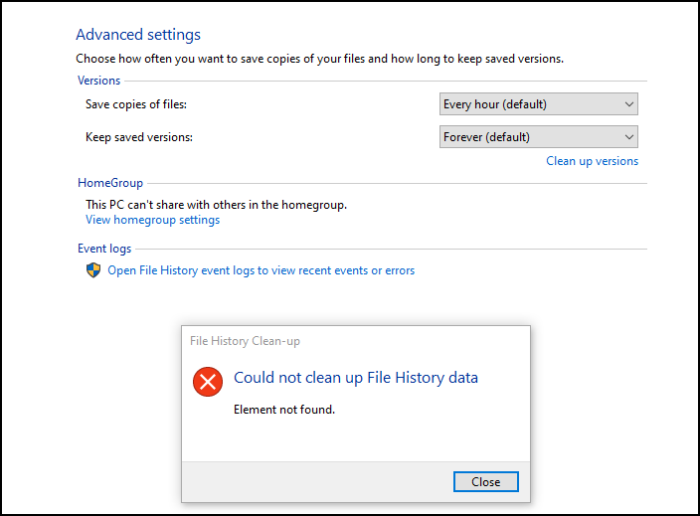
버그일 수 있지만 오류가 발생하는 주요 원인은 공간이 부족하거나 비어 있기 때문입니다.
Windows 10 컴퓨터의 저장 공간에 공간이 부족할 수 있습니다 . ( run out of space.)이 경우 일부 파일을 삭제하거나 저장 공간을 업그레이드해야 합니다.
이 오류는 백업이 없고 최근에 PC에서 파일 히스토리 백업이 재설정된 또 다른 시나리오로 알려져 있습니다.(File History)
Control Panel > System and Security > File History끄기(Turn Off) 버튼 을 클릭하여 재설정할 수 있습니다 .
파일 기록 요소를 찾을 (File History Element)수(Found) 없음 오류
다음은 문제를 해결하는 몇 가지 방법입니다.
- 저장 공간 늘리기
- 파일 기록 재설정
- 클라우드 재설정 Windows 10
(Make)이 기능을 사용하는 방법을 알고 있고 최신 버전의 Windows 를 사용 (Windows)중인지 확인 하십시오 .
1] 저장 공간 늘리기
백업에서 대용량 파일을 수동으로 제거 하거나 (manually removing large files)풀에 물리적 스토리지를 추가(adding physical storage to the pool.) 하여 스토리지 공간을 늘릴 수 있습니다 . 이 작업을 임시로 수행하더라도 공간을 비울 수 있어야 하며 완료되면 임시 저장소를 제거할 수 있습니다. 때때로 파일 히스토리(File History) 는 파일 을 삭제할 수 있는 충분한 임시 공간을 찾지 못하고 멈추게 됩니다.
3] 파일 기록 재설정
가장 간단한 방법은 먼저 파일 히스토리(File History) 를 끄고 드라이브를 제거하는 것입니다. 그런 다음 처음부터 시작하여 파일 기록(File History) 을 다시 구성할 수 있습니다.
결국 아무 것도 작동하지 않으면 컴퓨터 및 데이터와 작동하는 백업 솔루션을 찾을 때까지 다른 백업 솔루션을 시도해야 할 수도 있습니다. 한편, 계속 시도하고 최근 업데이트에서 문제가 해결되었는지 확인하십시오.
2] 클라우드 리셋 PC
Windows 10에서 클라우드 재설정 옵션을(Cloud Reset option in Windows 10) 사용하여 요청 시 기존 파일 및 데이터를 저장하는 옵션을 선택합니다.
클라우드 다운로드 옵션은 현재 장치에 설치된 동일한 빌드, 버전 및 에디션을 다시 설치합니다.
게시물이 파일 기록 "요소를 찾을 수 없음" 오류를 해결하거나 대안을 찾는 데 도움이 되었기를 바랍니다.
Related posts
Fix File System Error (-2147219195) Windows 10
Fix File System Errors Check Disk Utility (CHKDSK)
어떻게 Fix File System Errors으로 Windows 10에
디스크 검사 유틸리티(CHKDSK)를 사용하여 Windows 7/8/10에서 파일 시스템 오류 수정
Fix File History Error 80070005 Windows 10에서
Fix ShellExecuteEx 실패; Windows10에 코드 error 8235
Fix Explorer.exe application Windows 11/10의 오류
Fix Windows Upgrade Error 0xC1900101-0x4000D
Fix Microsoft Store Error 0x87AF0001
Fix Mirrored Volume Windows 11/10를 재설치 한 후 누락되었습니다
Fix Package은 Windows 11/10에 등록 할 수 없습니다
Fix Error 0xc00000e9 in Windows 11/10
Fix iTunes Error Code 5105, 귀하의 요청을 처리 할 수 없습니다
Windows 10의 Fix Microsoft Solitaire Collection error 101_107_1
Fix PXE-E61, Media test 실패, check cable boot error Windows 10
Fix 윈도우 10 Upgrade Install error 0x80070570 - 0x2000C
Fix ShellExecuteEx Windows 10에서 오류가 발생했습니다
Fix Exception Processing Message 예기치 않은 매개 변수 System Error
Fix OOBEKEYBOARD, OOBELOCAL, OOBEREGION Windows의 오류가 발생합니다
Fix Windows 10 Upgrade Install error 0x8007042B - 0x2000D
